ویندوز بهطور پیشفرض عملکرد خوبی دارد، اما برخی تنظیمات آن ممکن است سرعت شما را کاهش دهند یا حریم خصوصیتان را به خطر بیندازند. در این مقاله، به 9 تنظیم مهم اشاره میکنیم که با تغییر آنها میتوانید تجربهای سریعتر، روانتر و امنتر داشته باشید.
1. نمایش پسوند فایلها برای شناسایی نوع آنها
ویندوز بهطور پیشفرض پسوند فایلها را مخفی میکند، اما این کار میتواند باعث شود فایلهای مخرب را با اسناد امن اشتباه بگیرید. برای نمایش پسوند فایلها در ویندوز 11، کافی است File Explorer را باز کنید، به View > Show بروید و گزینه File name extensions را فعال کنید.
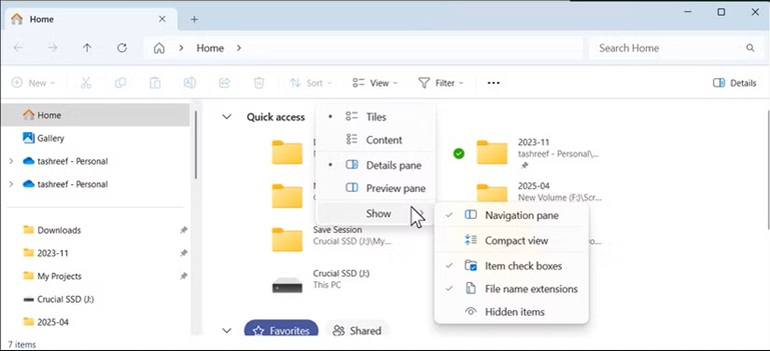
2. تنظیم حالتهای مصرف انرژی
ویندوز دارای سه حالت مصرف انرژی است: بهترین عملکرد، متعادل و بهترین بهرهوری انرژی. اگر رایانه شما کند به نظر میرسد، ممکن است در حالت صرفهجویی انرژی قرار داشته باشد. برای تغییر این تنظیمات، به Settings > System > Power and Battery بروید و گزینه Power Mode را تغییر دهید.
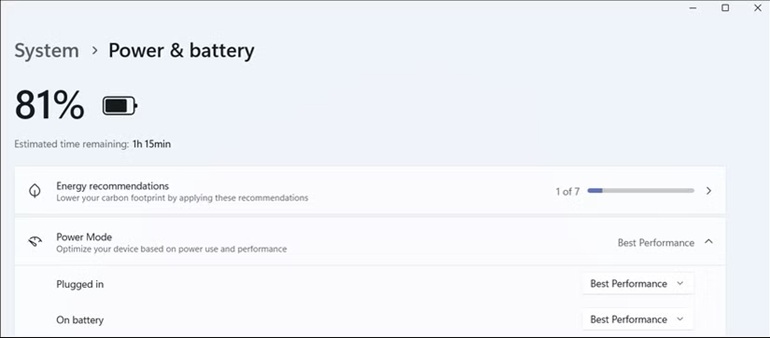
3. افزایش نرخ تازهسازی نمایشگر برای تصاویر روانتر
نمایشگرهای با نرخ تازهسازی بالا باید تصاویری روانتر و تجربه بصری بهتری ارائه دهند. اما ویندوز همیشه از حداکثر نرخ تازهسازی نمایشگر استفاده نمیکند و ممکن است آن را روی 60 هرتز تنظیم کند. این موضوع میتواند باعث شود که تصاویر روانتر نمایش داده نشوند و تجربه کاربری کاهش یابد. برای تغییر نرخ تازهسازی نمایشگر در ویندوز 11، مراحل زیر را دنبال کنید:
- Settings را باز کنید و به System > Display بروید.
- گزینه Advanced display را انتخاب کنید.
- در بخش Choose a refresh rate، نرخ تازهسازی مورد نظر خود را انتخاب کنید.
اگر نمایشگر شما از حداقل 120 هرتز و نرخ تازهسازی متغیر (VRR) پشتیبانی میکند، میتوانید Dynamic refresh rate (DRR) را فعال کنید. این قابلیت به ویندوز اجازه میدهد نرخ تازهسازی را بر اساس فعالیت شما تنظیم کند تا مصرف انرژی کاهش یابد و عملکرد بهینه شود.
4. غیرفعال کردن تبلیغات ویندوز
ویندوز 11 بهطور پیشفرض تبلیغات مختلفی را نمایش میدهد، از جمله در منوی استارت، تنظیمات، فایل اکسپلورر، صفحه قفل و نوار جستجو. این تبلیغات شامل پیشنهادات نرمافزاری، تبلیغات Xbox و توصیههای مرتبط با سرویسهای مایکروسافت هستند. خوشبختانه، میتوانید بسیاری از این تبلیغات را غیرفعال کنید. برای غیرفعال کردن تبلیغات در تنظیمات ویندوز Settings را باز کنید و به Privacy and security > General بروید. گزینه Show me suggested content in the Settings app را خاموش کنید.
مایکروسافت در File Explorer تبلیغاتی را نمایش میدهد که معمولاً مربوط به OneDrive و سایر سرویسهای ابری هستند. برای غیرفعال کردن این تبلیغات File Explorer را باز کنید. روی منوی سهنقطه در نوار ابزار کلیک کنید و گزینه Options را انتخاب کنید. به تب View بروید، گزینه Show sync provider notifications را پیدا کنید و آن را غیرفعال کنید. روی Apply و OK کلیک کنید تا تغییرات ذخیره شوند.
ویندوز 11 دارای ویجتهایی است که ممکن است شامل تبلیغات باشند. برای غیرفعال کردن ویجتها روی نوار وظیفه کلیک راست کنید. گزینه Taskbar settings را انتخاب کنید. Widgets را خاموش کنید. مایکروسافت برخی میانبرهای تبلیغاتی را در منوی استارت قرار میدهد که در واقع لینکهایی برای نصب برنامهها هستند. برای حذف این موارد منوی استارت را باز کنید. روی برنامههای پیشنهادی کلیک راست کنید و گزینه Unpin from Start را انتخاب کنید.
5. تنظیمات همگامسازی OneDrive
اگر از OneDrive برای ذخیرهسازی ابری استفاده میکنید، بهتر است فقط پوشههای مورد نیاز را همگامسازی کنید تا فضای ذخیرهسازی شما بیهوده اشغال نشود. ویندوز بهطور پیشفرض پوشههای اسناد، تصاویر و دسکتاپ را همگامسازی میکند، اما شما میتوانید این تنظیمات را تغییر دهید. برای تنظیم این گزینه، مراحل زیر را دنبال کنید:
- روی آیکون OneDrive در نوار وظیفه کلیک کنید.
- روی آیکون چرخدنده کلیک کنید و گزینه Settings را انتخاب کنید.
- به تب Sync and backup بروید و گزینه Manage backup را انتخاب کنید.
- پوشههایی که نمیخواهید همگامسازی شوند را غیرفعال کنید (مانند Documents، Pictures، Desktop، Music یا Videos).
- روی Save changes کلیک کنید تا تنظیمات ذخیره شوند.
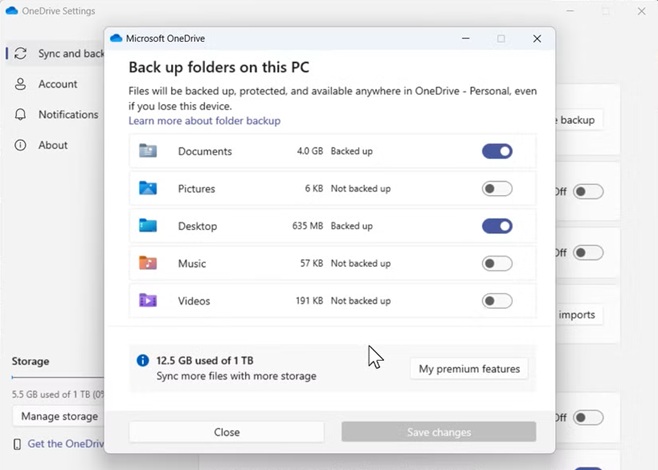
علاوه بر انتخاب پوشههای مورد نظر، میتوانید نحوه همگامسازی فایلها را نیز تنظیم کنید:
- Files On-Demand: این گزینه به شما امکان میدهد فایلها را فقط در صورت نیاز دانلود کنید تا فضای ذخیرهسازی محلی اشغال نشود.
- Bandwidth Limit: اگر سرعت اینترنت شما پایین است، میتوانید محدودیت پهنای باند را تنظیم کنید تا همگامسازی فایلها باعث کاهش سرعت اینترنت نشود.
6. شخصیسازی نوار وظیفه
ویندوز 11 به کاربران اجازه میدهد نوار وظیفه را از مرکز به سمت چپ منتقل کنند، اما برخلاف نسخههای قبلی، امکان جابجایی آن به بالا، چپ یا راست صفحه وجود ندارد. اگر به این قابلیت نیاز دارید، میتوانید از ابزار Windhawk استفاده کنید که امکان تنظیمات پیشرفته نوار وظیفه را فراهم میکند.
ابزار Windhawk به شما اجازه میدهد نوار وظیفه را در موقعیتهای مختلف صفحه نمایش قرار دهید. همچنین، این ابزار قابلیت نمایش دکمههای جداگانه برای هر پنجره را فراهم میکند، که برای کاربرانی که با چندین برنامه بهطور همزمان کار میکنند، بسیار مفید است.
ویندوز 11 دارای دکمههای جستجو و نمای وظایف در نوار وظیفه است که ممکن است برای برخی کاربران غیرضروری باشد. برای مخفی کردن این دکمهها روی نوار وظیفه کلیک راست کنید. گزینه Taskbar settings را انتخاب کنید. Search و Task view را غیرفعال کنید.
علاوه بر تغییر موقعیت نوار وظیفه، کاربران میتوانند اندازه آیکونها، نمایش ساعت و تاریخ، و تنظیمات اعلانها را شخصیسازی کنند. برای این کار، به Settings > Personalization > Taskbar بروید و گزینههای مورد نظر را تغییر دهید.
7. فعالسازی و کالیبره کردن HDR
اگر نمایشگر شما از HDR پشتیبانی میکند اما کیفیت تصویر مطلوب نیست، ممکن است نیاز به کالیبره کردن تنظیمات HDR داشته باشید. ویندوز 11 دارای اپلیکیشن Windows HDR Calibration است که به شما امکان میدهد نمایشگر خود را برای بازیها و محتوای HDR تنظیم کنید و کیفیت تصویر را بهبود ببخشید. برای فعالسازی HDR در ویندوز 11 ، مراحل زیر را دنبال کنید:
- Settings را باز کنید و به System > Display بروید.
- در بخش HDR، گزینه Use HDR را فعال کنید.
- اگر نمایشگر شما از Auto HDR پشتیبانی میکند، این گزینه را نیز فعال کنید تا ویندوز بهطور خودکار محتوای SDR را به HDR تبدیل کند.
برای تنظیم دقیق HDR، میتوانید از اپلیکیشن Windows HDR Calibration استفاده کنید:
- Microsoft Store را باز کنید و Windows HDR Calibration را جستجو کنید.
- اپلیکیشن را دانلود و اجرا کنید.
- مراحل کالیبراسیون را دنبال کنید تا روشنایی، کنتراست و رنگها بهینه شوند.
برخی نمایشگرها دارای تنظیمات اختصاصی HDR هستند که میتوانند کیفیت تصویر را بهبود ببخشند. برای بررسی این تنظیمات:
- منوی تنظیمات نمایشگر را باز کنید.
- گزینههای HDR، روشنایی و کنتراست را تنظیم کنید.
- اگر نمایشگر شما دارای حالتهای مختلف HDR است، بهترین گزینه را انتخاب کنید.
8. تغییر موتور جستجوی پیشفرض
مایکروسافت Bing را بهعنوان موتور جستجوی پیشفرض در مرورگر اج و ویندوز تنظیم کرده است. اگرچه بینگ قابلیتهای متعددی دارد، بسیاری از کاربران ترجیح میدهند از گوگل، DuckDuckGo یا سایر موتورهای جستجو استفاده کنند. تغییر موتور جستجوی پیشفرض در اج نسبتاً ساده است، اما حذف نتایج بینگ از منوی استارت ویندوز نیاز به تغییر تنظیمات رجیستری دارد.
برای تغییر موتور جستجوی پیشفرض در مرورگر اج، مراحل زیر را دنبال کنید:
- مرورگر را باز کنید و روی سه نقطه در گوشه بالا سمت راست کلیک کنید.
- به Settings > Privacy, search, and services بروید.
- به پایین صفحه اسکرول کنید و گزینه Address bar and search را انتخاب کنید.
- در بخش Search engine used in address bar، موتور جستجوی مورد نظر خود را انتخاب کنید.
- اگر موتور جستجوی دلخواه شما در لیست نیست، روی Manage search engines کلیک کنید و گزینه Add را انتخاب کنید.
- نام موتور جستجو، URL و سایر اطلاعات را وارد کنید و روی Save کلیک کنید.
ویندوز 11 بهطور پیشفرض هنگام جستجو در منوی استارت، نتایج وب را از Bing نمایش میدهد. برای غیرفعال کردن این قابلیت، باید تنظیمات رجیستری ویندوز را تغییر دهید:
- کلیدهای Win + R را فشار دهید، عبارت regedit را تایپ کنید و Enter را بزنید.
- به مسیر زیر بروید:
HKEY_CURRENT_USER\Software\Policies\Microsoft\Windows\Explorer
- اگر پوشه Explorer وجود ندارد، روی Windows راستکلیک کنید، گزینه New > Key را انتخاب کنید و نام آن را Explorer بگذارید.
- روی Explorer راستکلیک کنید، گزینه New > DWORD (32-bit) Value را انتخاب کنید و نام آن را DisableSearchBoxSuggestions بگذارید.
- روی مقدار جدید دوبار کلیک کنید، مقدار Value data را روی 1 تنظیم کنید و OK را بزنید.
- Registry Editor را ببندید و Task Manager را باز کنید.
- در Task Manager، به Processes بروید، File Explorer را پیدا کنید و روی Restart task کلیک کنید.
9. نصب PowerToys برای قابلیتهای بیشتر
PowerToys مجموعهای از ابزارهای کاربردی است که امکانات جدیدی را به ویندوز اضافه میکند. برخی از قابلیتهای این ابزار شامل PowerToys Run برای اجرای سریع برنامهها، Awake برای جلوگیری از خاموش شدن سیستم و Color Picker برای انتخاب رنگها است. این ابزار به شما امکان میدهد تجربهای بهتر و کارآمدتر از ویندوز داشته باشید



